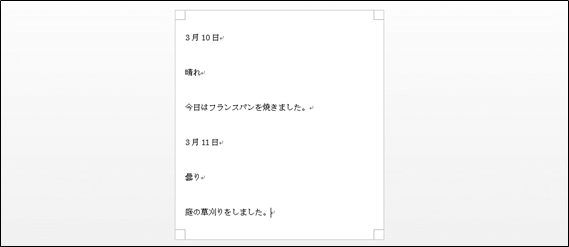(1) ここで現在の文書情報を表示する方法を学習します。画面左下に「○○文字」と表示されている欄があります。ここをクリックしてください。

(2) 文字数以外にも行数などがわかります(6行)。このボックスは閉じます。
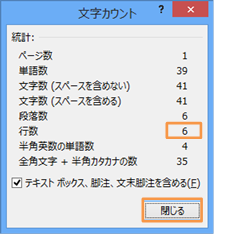
(3) さて、今からさらに[行送り]を大きくして、下の余白(あまり)をできるだけ少なくします。そのためには[行送り]を何ポイントにすればよいのでしょうか?[ページ設定]には、
【 [行送り]を何ポイントにすれば余分な空間なくバランスが取れるか 】
を計算してくれる機能があります。ここではその機能を使ってみます。
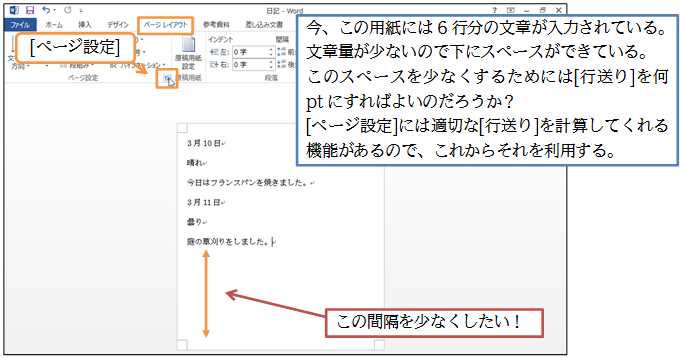
(4) [行送り]の左に[行数]と言う設定欄があります。ここで文面に入力した行数を指定すると、下に無駄な空間を作成しないための最適な[行送り]を計算してくれます。今回は「6」行の文章を入力した際にちょうどよい[行送り]を計算させます。[行数]に「6」を指定します。すると、[行送り]は「47.2pt」にすればちょうどよくなると計算してくれます。確認後はOKしましょう。
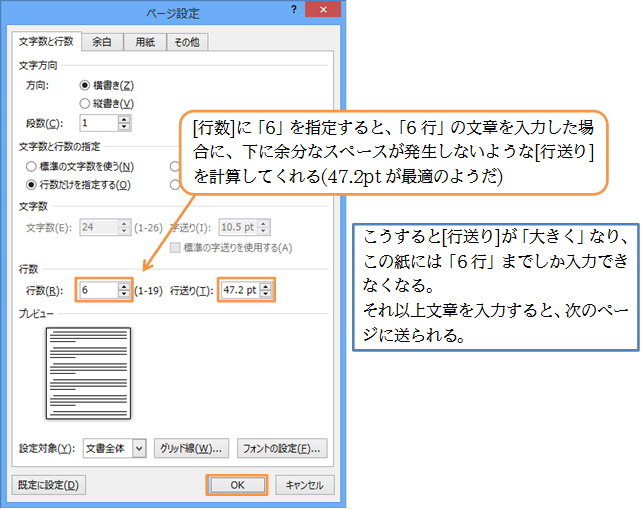
(5) この用紙内の[行送り]が広がったため、最大でも「6行」しか入力できなくなりました。このようにして上下のバランスがとれた文面が作成できます。